Previzualizare, vizualizatorul implicit al imaginilor în Mac,acceptă unele funcții de bază de editare a imaginilor. Cu toate acestea, nu există nicio aplicație Mac nativă care să vă permită să editați sau chiar să creați o imagine cu instrumente simple de perie sau formă, și de aceea veți vedea o mulțime de aplicații care joacă la fața locului. Pentru cei care iubesc ceva care este plăcut vizual să folosească, precum și bogat în caracteristici, PaintBrush (citiți recenzia aici) este o opțiune. Pentru cei care caută suport pentru straturi și ar dori să facă mai mult cu imaginea în sine, există Pixen, o aplicație Mac gratuită care vă permite să pictați în straturi. Vă permite să creați și să editați straturi pe o imagine și are toate instrumentele obișnuite de selecție, formă și vopsea pe care le găsiți pe editorii de imagini obișnuiți.
Pixen este destinat doar picturii și nu poțifolosiți-l pentru a adăuga bule vocale și text amuzant la fotografiile de familie. Este unic prin faptul că puteți atribui diferite instrumente pentru a lucra cu butonul stânga și dreapta al mouse-ului și, pe lângă fundalul transparent normal, vă permite să definiți propriile fundale personalizate. Glisarea și fixarea unei imagini pe Pixen vă permite doar să o previzualizați, ceea ce înseamnă că aplicația poate acționa și ca un vizualizator de imagini minimalist. Pentru a deschide o imagine, utilizați tasta File> Open. O fereastră de instrumente se lansează la lansarea aplicației. Deschiderea și imaginea în Pixen împarte aplicația în trei părți; secțiunea principală din dreapta este pentru vizualizarea și editarea imaginii, secțiunea din stânga sus arată ce culori au fost utilizate în imagine, iar panoul chiar sub acesta este pentru controlul opacității unui strat și adăugarea de altele noi.

În mod normal, fereastra cu instrumente afișează numai elementele pentru butonul stâng al mouse-ului și va trebui să faceți clic pe butonul Instrument corect pentru a extinde setul de instrumente pentru butonul dreapta al mouse-ului. Instrumentele rămân aceleași, iar singurul lucru pe care îl face această caracteristică este să vă permiteți să activați două dintre ele simultan și să le utilizați alternativ folosind cele două butoane ale mouse-ului.
Pentru a schimba fundalul imaginii, adică fundalul implicit, faceți clic pe fundal în partea dreaptă sus și adăugați un fundal nou trăgându-l și aruncându-l Fundal alternativ.
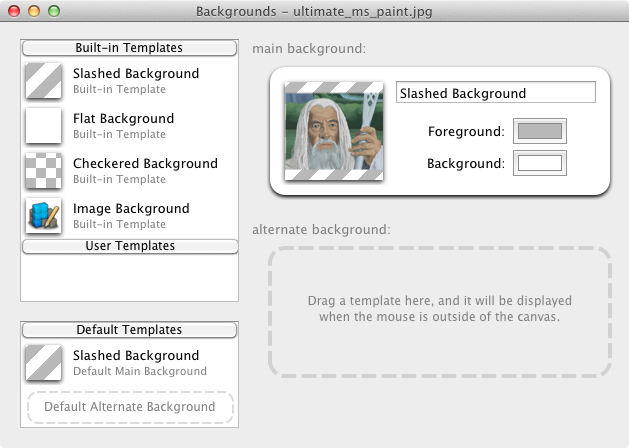
Preferințele aplicației oferă o listă de comenzi rapide care funcționează în aplicație și vă permit să selectați automat o culoare din secțiunea din stânga sus.
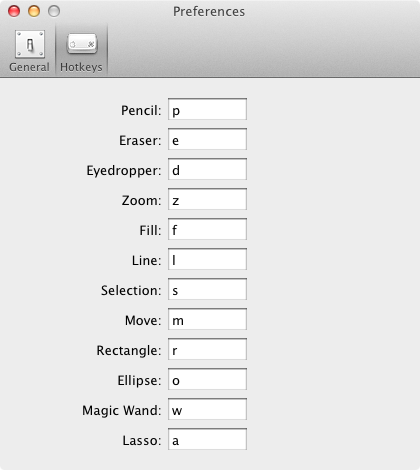
Pixen nu este exact ceea ce ați numi funcțiebogat, deoarece se concentrează mai mult pe crearea de imagini decât pe editarea sau retușarea acestora. Este, de fapt, ceva de genul aplicației Paint pe care o găsești pe Windows, deși fără instrumentul text, dar suport pentru nivel sportiv.
Obțineți Pixen din Mac App Store







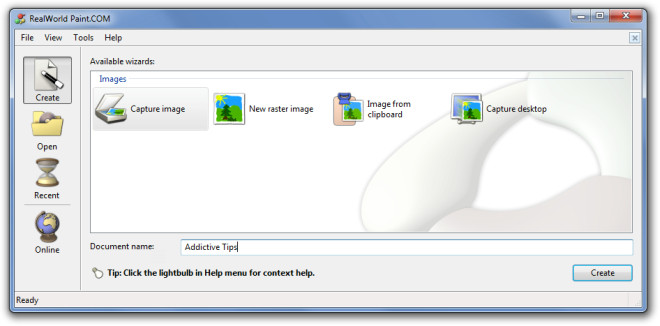




Comentarii